Як експортувати контакти з Outlook для комп’ютера та Інтернету
Різне / / June 06, 2022
Для більшості організацій Microsoft Outlook є бажаним клієнтом електронної пошти. А завдяки інтеграції Outlook з Microsoft Word ви можете напряму поділитися документом із Word із Outlook. Крім того, Microsoft Word є програмою для редагування за замовчуванням в Outlook. Отже, коли файл doc запускається з Outlook, він автоматично відкривається в Word.
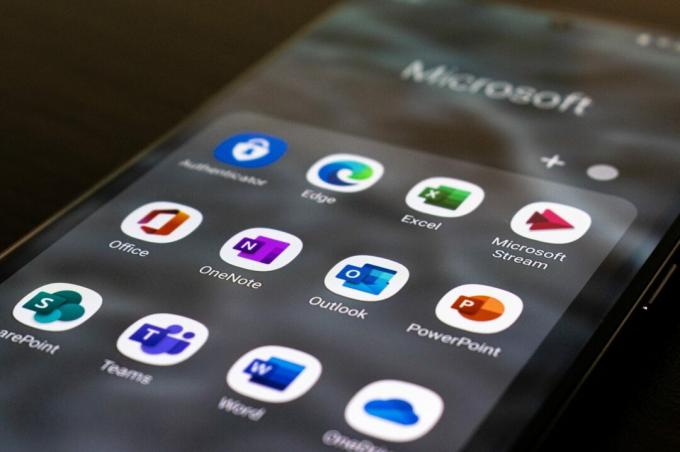
Ще одна річ, яку слід звернути увагу на Outlook, це те, що ви можете зберігати свої контакти в адресній книзі або каталозі. Якщо ви використовуєте Outlook організації, програма отримує контакти з каталогу організації. Тож якщо ви хочете використати всі контакти або деякі з них створити новий список контактів, Outlook спрощує його експорт. Ви можете експортувати ці контакти у форматі CSV і полегшити їх редагування. Отже, незалежно від того, використовуєте ви настільний комп’ютер Outlook або веб-клієнт, ось як ви можете експортувати свої контакти.
Як експортувати свої контакти в Outlook для ПК
Програма Outlook на вашому ПК заощаджує ваш час, дозволяючи перевіряти електронну пошту замість того, щоб відкривати їх на різних вкладках у веб-переглядачі. Крім того, вбудовані параметри роблять iteasi. Ось як ви також можете використовувати настільний додаток для експорту своїх контактів:
Крок 1: На комп’ютері натисніть меню «Пуск» і знайдіть Outlook.

Крок 2: У результатах натисніть програму Outlook.

Крок 3: У верхньому лівому куті вікна Outlook натисніть «Файл», щоб відкрити вікно «Інформація про обліковий запис».

Крок 4: У параметрах ліворуч у вікні натисніть «Відкрити та експортувати».

Крок 5: У вікні «Відкрити та експортувати» натисніть опцію «Імпорт/експорт».

Крок 6: У Майстрі імпорту та експорту натисніть «Експортувати у файл».

Крок 7: Перейдіть у нижню частину вікна та натисніть «Далі», щоб вибрати тип файлу.
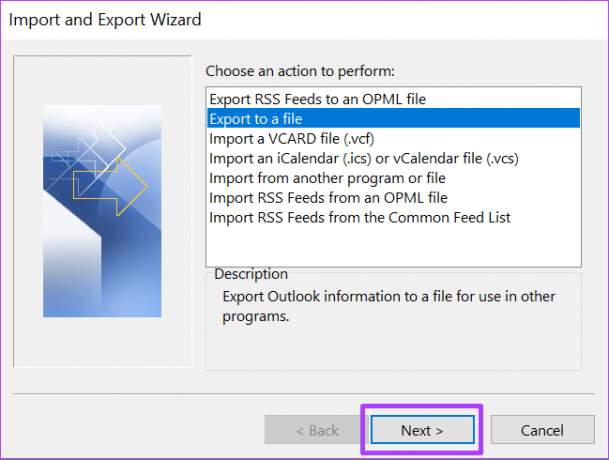
Крок 8: Виберіть тип файлу «Значення, розділені комами» (CSV), а потім натисніть «Далі», щоб вибрати папку для експорту.

Ви можете вибрати інший тип файлу, крім CSV. Однак, якщо ви плануєте імпортувати контакт в інший поштовий клієнт, CSV є кращим варіантом.
Крок 9: Прокрутіть список Вибрати папку та натисніть Контакти, а потім натисніть Далі, щоб вибрати місце призначення файлу.

Переконайтеся, що ви вибрали папку Контакти під назвою облікового запису.
Крок 10: Натисніть «Огляд» поруч із «Зберегти експортований файл як».
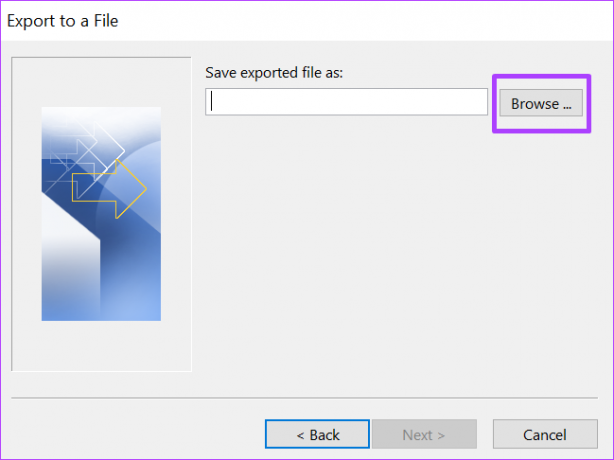
Крок 11: Виберіть місце призначення файлу, ім’я файлу та натисніть OK.

Крок 12: Натисніть Далі.
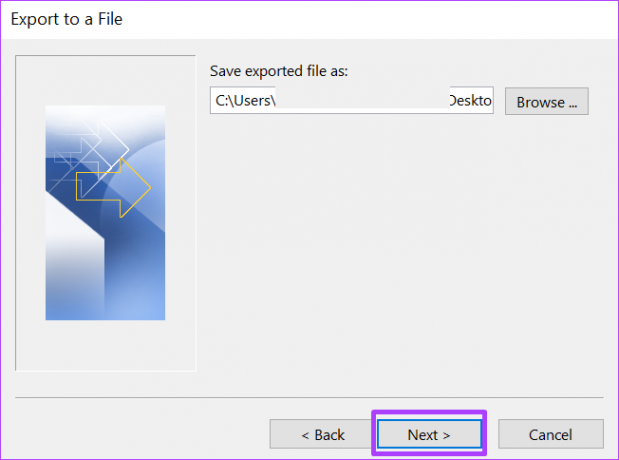
Крок 13: Завершіть процес, натиснувши кнопку Готово.
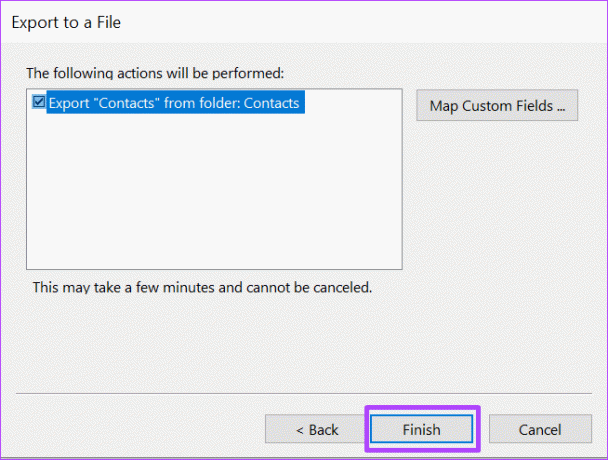
Крок 14: Перейдіть до папки призначення завантаженого файлу, щоб відкрити його.
Microsoft Excel може відкрити формат файлу CSV, щоб допомогти вам фільтрувати записи, шукати та редагувати.
Як експортувати свої контакти в Outlook для Інтернету
На відміну від Outlook для комп’ютера, експорт контактів із Outlook для Інтернету не такий тривалий. Ось що вам потрібно зробити під час експорту ваших контактів у Outlook для Інтернету.
Крок 1: Запустіть потрібний веб-браузер і знайдіть поштовий клієнт Outlook.

Крок 2: Увійдіть у свій обліковий запис Microsoft, щоб запустити Outlook для Інтернету.

Крок 3: У лівій частині веб-сторінки натисніть значок «Люди», щоб відкрити сторінку контактів.
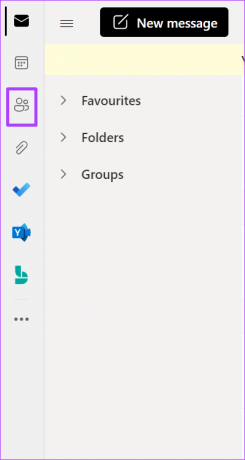
Крок 4: Натисніть Контакти з перелічених параметрів.

Крок 5: У спадному меню натисніть Ваші контакти або Ваші списки контактів.
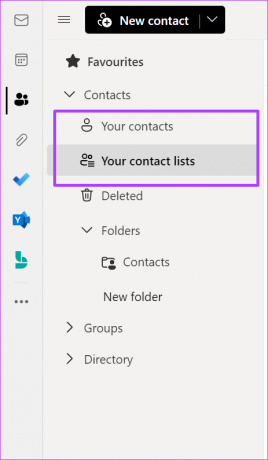
Крок 6: У верхньому правому куті веб-сторінки натисніть «Керувати».

Крок 7: У спадному меню натисніть Експортувати контакти.
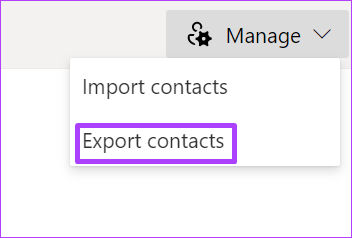
Крок 8: Перейдіть у розділ «Які контакти ви хочете експортувати?» і виберіть Усі контакти.

У розділі «Виберіть формат для експорту» ви можете побачити більше одного формату. Виберіть потрібний формат.
Крок 9: Натисніть «Експортувати», щоб розпочати завантаження ваших контактів на комп’ютер.

Можливо, вам знадобиться підтвердити процес або вибрати папку призначення.
Крок 10: Перейдіть до папки призначення завантаженого файлу, щоб відкрити його.
Імпортуйте контакти з Outlook
Ви можете легко завантажити свої контакти Outlook у форму, як-от CSV імпортуйте їх в інший веб-клієнт, наприклад Yahoo або Gmail. Він також може служити для вас резервною копією, якщо ви заблокували свій Outlook і потребуєте адреси контакту.
Востаннє оновлено 06 червня 2022 року
Наведена вище стаття може містити партнерські посилання, які допомагають підтримувати Guiding Tech. Однак це не впливає на нашу редакційну чесність. Зміст залишається неупередженим та автентичним.



